O Microsoft Excel continua sendo o aplicativo de planilha mais popular do mundo. Os dados da planilha do Excel geralmente são confidenciais, contendo dados pessoais ou financeiros. Compreensivelmente, você pode considerar proteção adicional para seus arquivos do Excel, como uma senha.
Você pode proteger com senha qualquer arquivo do Excel usando várias opções, incluindo a ferramenta de senha do Excel integrada ou opções de senha do Excel de terceiros.
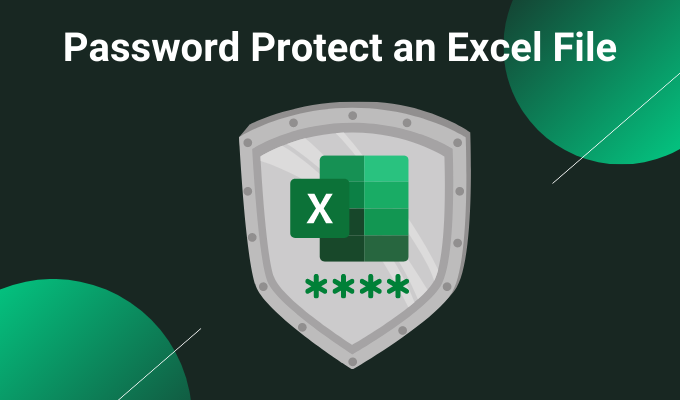
1. Proteja com senha uma planilha do Excel usando uma ferramenta integrada
A primeira opção para proteção por senha do Excel é uma ferramenta integrada. Todo o pacote do Microsoft Office tem uma ferramenta de proteção por senha que você pode usar para proteger suas planilhas do Excel, documentos do Word, apresentações do PowerPoint e assim por diante.
No Excel, vá para Arquivo>Informações.Selecione Proteger pasta de trabalhoe, em seguida, Criptografar com senhano menu suspenso.
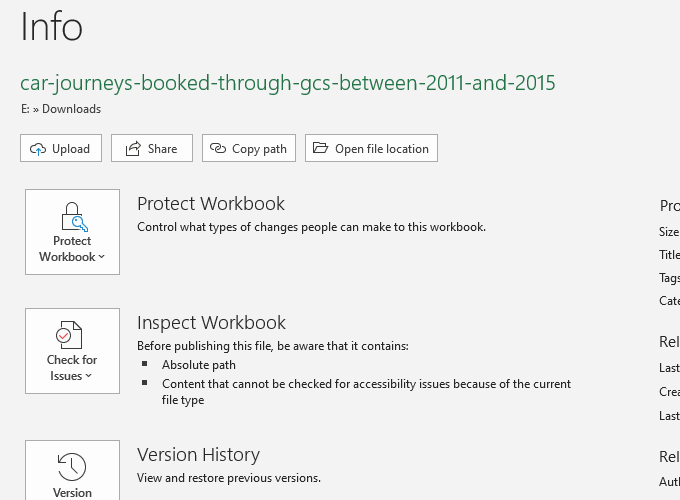
Agora, digite uma senha segura para o seu Planilha do Excel. Certifique-se de que sua senha seja forte e exclusiva, pressione OKe, em seguida, digite-a novamente para confirmar.
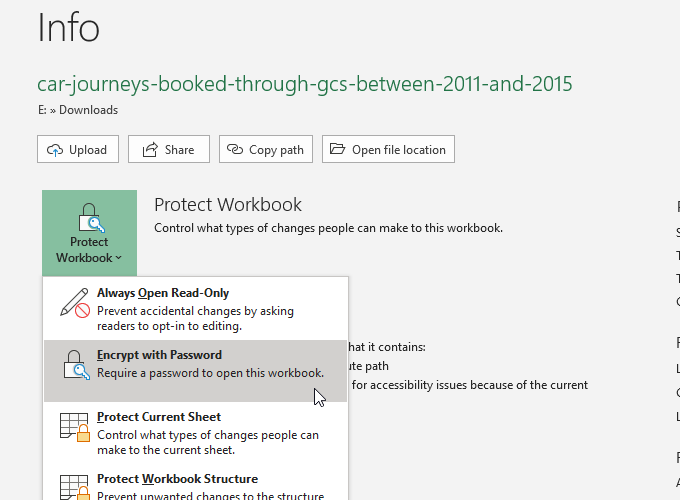
Da próxima vez que você tentar abrir a planilha do Excel, você ' conhecerei o formulário de entrada de senha.
Novo no Excel? Confira nosso Tutorial básico do Microsoft Excel para aprender o básico - rápido!
Quão segura é a proteção por senha do Microsoft Office?
Microsoft Office 97 -2003 usava um padrão de criptografia muito pobre, conhecido como RC4. O algoritmo de criptografia mais antigo tem inúmeras vulnerabilidades, o que torna incrivelmente fácil quebrar a senha em um documento antigo do Excel.
O Microsoft Office 2007-2013 viu um algoritmo de criptografia atualizado, mudando para o algoritmo AES-128 muito mais forte. O Office 2016-2019 usa o algoritmo de criptografia AES-256, que é inquebrável dentro de um período de tempo razoável usando a tecnologia existente.
Proteções extras do Excel
O Microsoft Excel tem alguns recursos extras de segurança também:
Proteger planilha atual:você pode adicionar uma pequena camada adicional de proteção a uma planilha específica dentro sua pasta de trabalho quando você protege uma planilha do Excel com senha. Pessoas com acesso ao arquivo Excel ainda podem ver a planilha, mas não podem fazer alterações sem a senha correta. Você também pode usar uma senha diferente para esta opção.
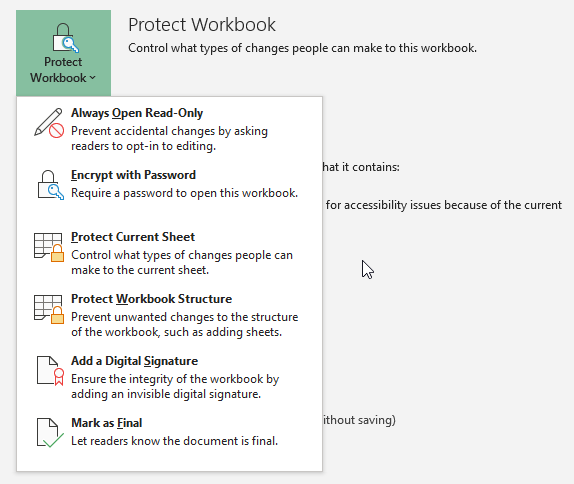
Adicione um Assinatura digital:a opção de assinatura digital verifica se o arquivo permanece inalterado entre o remetente e o destinatário, garantindo que o conteúdo seja o mesmo.
Você pode usar uma combinação de recursos de segurança adicionais ao lado da opção de proteção por senha da planilha do Excel, especialmente se você estiver compartilhando uma planilha do Excel.
2. 7-Zip
Um ótimo método para criptografar vários arquivos do Excel ao mesmo tempo é usar a ferramenta de arquivamento gratuita, 7-Zip para proteger com senha vários arquivos do Excel. Você pode usar o 7-Zip para criptografar uma pasta inteira de arquivos individuais do Excel, protegendo com senha uma seleção inteira de planilhas do Excel em vez de uma de cada vez.
Primeiro, baixe e instale a versão mais recente do 7-Zip . Depois de instalado, vá para a pasta que contém suas planilhas do Excel. Agora, arraste o cursor do mouse sobre os arquivos que deseja proteger com senha para selecionar todos. Como alternativa, segure CTRLe clique com o botão esquerdo para selecionar arquivos individuais com o mouse.
Após finalizar sua seleção, clique com o botão direito e selecione 7-Zip>Adicionar ao arquivo para abrir as opções de arquivo 7-Zip. As opções de criptografiaestão à direita. Digite uma senha forte e exclusiva e pressione OK.
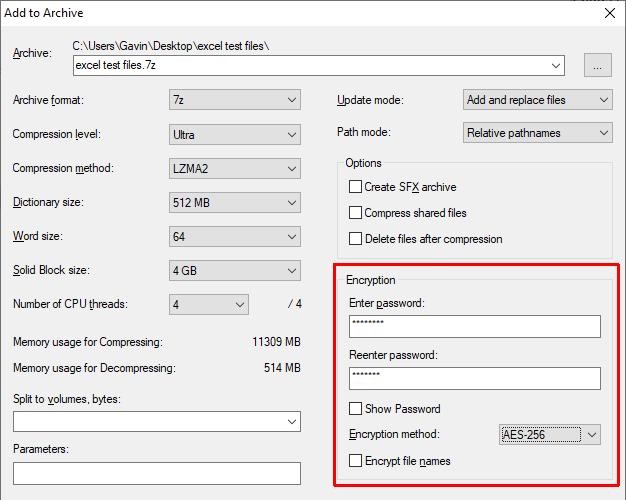
Agora, você deve inserir uma senha antes de abrir qualquer uma das planilhas do Excel dentro deo arquivo. Mas as planilhas fora do arquivo não são protegidas por senha. Selecione as planilhas do Excel não protegidas por senha (fora do arquivo) e exclua-as.
3. Sistema de arquivos com criptografia do Windows
O sistema de arquivos com criptografia do Windows (EFS) é um sistema de criptografia integrado do Windows para arquivos individuais. O EFS é diferente do Bitlocker, que você usa para criptografar todo o disco. Em vez disso, o EFS funciona arquivo por arquivo, perfeito para proteger com senha uma planilha do Excel.
Para usar o EFS para criptografar seu arquivo, clique com o botão direito na planilha do Excel e selecione Propriedades . Agora, selecione Avançadoe marque a caixa para Criptografar o conteúdo para proteger os dados. Pressione OKe, em seguida, Aplicar.
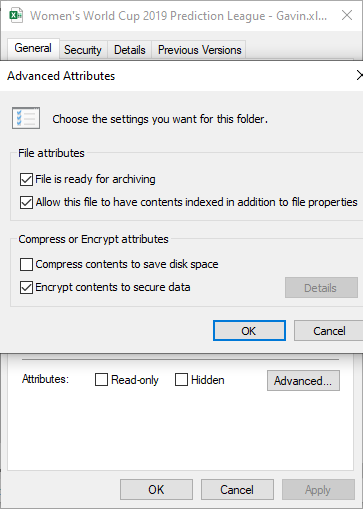
O Aviso de criptografia aparecerá. Ele explica que criptografar um único arquivo pode causar um problema em certas circunstâncias e que criptografar a pasta inteira oferece mais proteção. Se o arquivo estiver em uma pasta acessada com frequência, você terá que desbloquear a pasta toda vez que quiser acessar qualquer outro arquivo. Uma maneira de contornar isso é colocar o arquivo de texto em uma pasta separada e usá-la como pasta segura.
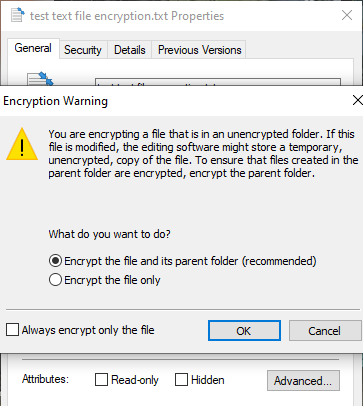
Depois de confirmar sua seleção, o Sistema de Arquivos com Criptografia perguntará se você deseja fazer um backup da chave de criptografia. Você pode usar o backup da chave de criptografia se esquecer a senha de descriptografia.
Exportando o backup da chave de criptografia
Se você optar por exportar o backup da chave de criptografia para segurança adicional, o Microsoft Certificate Export Wizard será executado. O assistente o guiará na criação e exportação de sua chave de criptografia para uma fonte de mídia externa, como uma unidade flash USB.
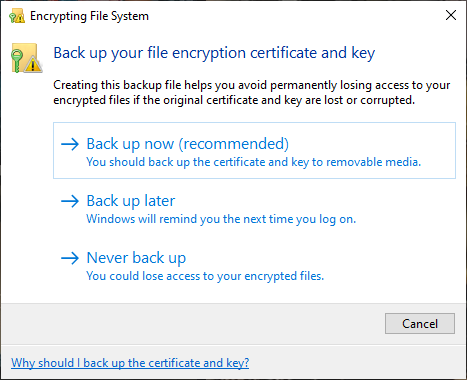
Selecione Troca de informações pessoaisem a primeira página e marque Exportar todas as propriedades estendidas. Na próxima página, você deve insira uma senha segura e única para proteger seus arquivos com senha. Mude o tipo de criptografia para AES256-SHA256(criptografia extremamente forte! ) e atribua um nome de arquivo ao backup da chave de criptografia. Pressione Concluirpara concluir o processo.
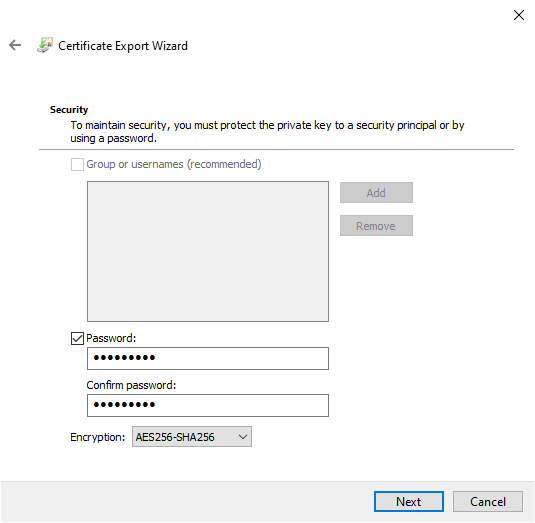
Assim que o processo for concluído, você verá um pequeno ícone de cadeado no ícone do arquivo de texto do Bloco de notas, indicando seu status de criptografia .
4. AxCrypt
Outra ferramenta útil para proteger planilhas do Excel com senha é o AxCrypt, uma ferramenta de criptografia útil, porém poderosa.
Baixe e instale o AxCrypt. A primeira vez que você executar o AxCrypt, terá que executar a configuração. É importante ressaltar que você deve fornecer um endereço de e-mail real durante o processo de inscrição, ou você não receberá sua licença AxCrypt gratuita. Depois de receber o código, copie e cole no AxCrypt antes de continuar.
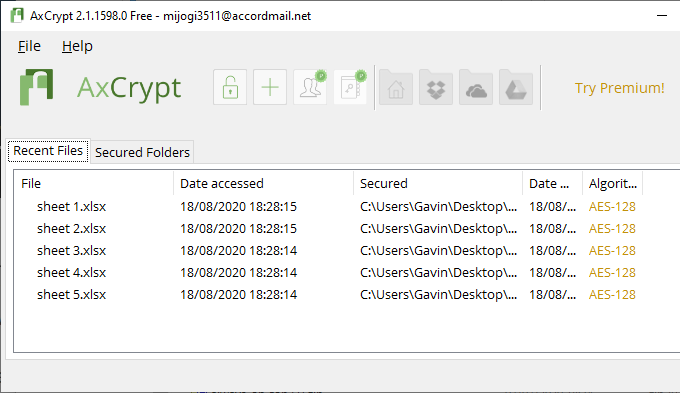
Você também precisa criar uma senha AxCrypt forte e exclusiva. A senha AxCrypt atua como a chave de criptografia e descriptografia para suas planilhas do Excel. Preste atenção ao aviso AxCrypt. Restaurar sua senha só permitirá o acesso à conta associada aos arquivos. Ele não permitirá que você descriptografe arquivos protegidos com uma senha antiga.
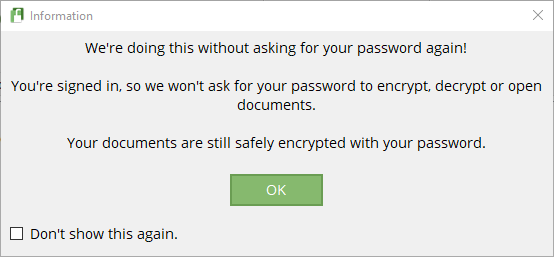
Quando estiver pronto, arraste e solte um arquivo de planilha do Excel na janela AxCrypt. Se você estiver conectado ao AxCrypt, ele criptografará seus arquivos automaticamente. Da mesma forma, se você estiver conectado ao AxCrypt e tentar abrir um arquivo, ele não apresentará um prompt de senha. Se você fechar o AxCrypt (que também o desconecta), receberá uma solicitação de senha ao tentar abrir a planilha.
O AxCrypt é uma ferramenta de criptografia gratuita, por isso está presente em nosso lista dos melhores programas freeware do Windows.
Qual é a melhor maneira de proteger uma planilha do Excel com senha?
Antigamente, usar a proteção de senha integrada do Microsoft Office para proteger com senha um arquivo ou planilha do Excel era arriscado. O algoritmo de criptografia não era forte o suficiente e tinha várias vulnerabilidades, tornando-o inutilizável. Como o Microsoft Office agora usa AES-256, você pode ter certeza de que a proteção por senha em sua planilha do Excel é confiável e impossível de quebrar usando a tecnologia atual.
Como a proteção de senha integrada lida com apenas um arquivo por vez , você também pode considerar a opção de criptografia 7-Zip. Se você está lidando com um grande volume de planilhas do Excel que deseja proteger, a proteção de todas elas em um único arquivo (com uma senha forte e única!) É uma opção útil que também usa AES-256.
Quer saber sobre uma senha forte e exclusiva? Confira essas maneiras fáceis para criar uma senha da qual você sempre se lembrará.